Page 1
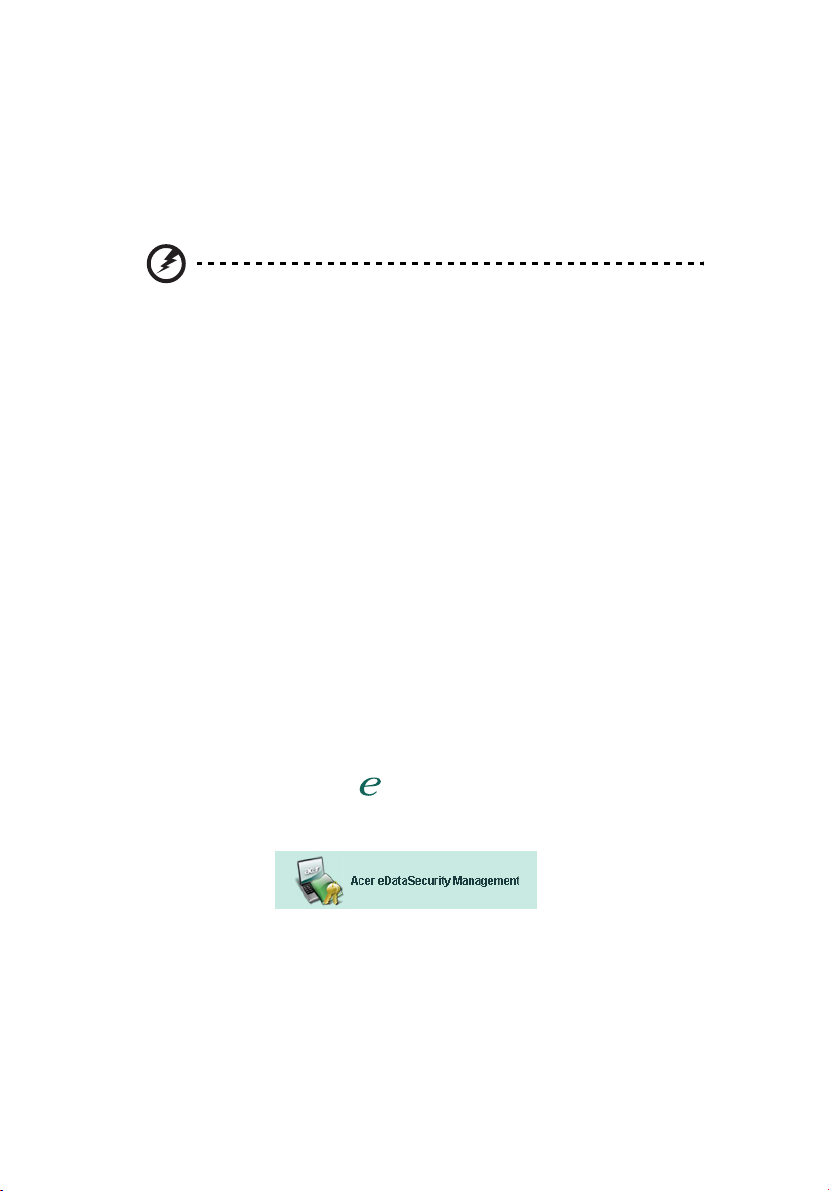
1
Acer eDataSecurity Management
Acer eDataSecurity Management verwendet die fortschrittlichste
Kryptographietechnologie und bietet somit Acer PC-Benutzern einen besseren
Privatdatenschutz und leistungsstarke Verschlüsselung für Dateien und Daten,
die per Instant-Messaging oder E-Mail übertragen werden.
Warnung: Manche Dateien sollten nicht verschlüsselt werden.
Um eine optimale Systemstabilität sicherzustellen, sollten Sie nicht
versuchen, irgendeinen der folgenden Ordner bzw. Dateien in
diesen Ordnern zu verschlüsseln:
* C:\WINDOWS
* C:\Programme
* Acer eDataSecurity Management-Programmordner
Das Verschlüsseln irgendeines dieser Ordner oder Dateien kann
eine ernsthafte Systeminstabilität verursachen, was eventuell eine
Neuinstallation Ihres Betriebssystems notwendig macht, bei dem
all Ihre Privatdaten gelöscht werden.
Verwenden des Acer eDataSecurity Managements
Es gibt verschiedene Methoden, das Acer eDataSecurity Management zu
starten:
• Sie können das Programm vom Startmenü aus öffnen, indem Sie auf Start
> Programme > Empowering Technology > Acer eDataSecurity
Management klicken.
• Klicken Sie auf das Empowering Technology-Symbol auf Ihrem Desktop
oder drücken Sie die Taste < >, um die Empowering TechnologyBenutzeroberfläche zu öffnen. Wählen Sie das Acer eDataSecurity
Management-Symbol.
Page 2
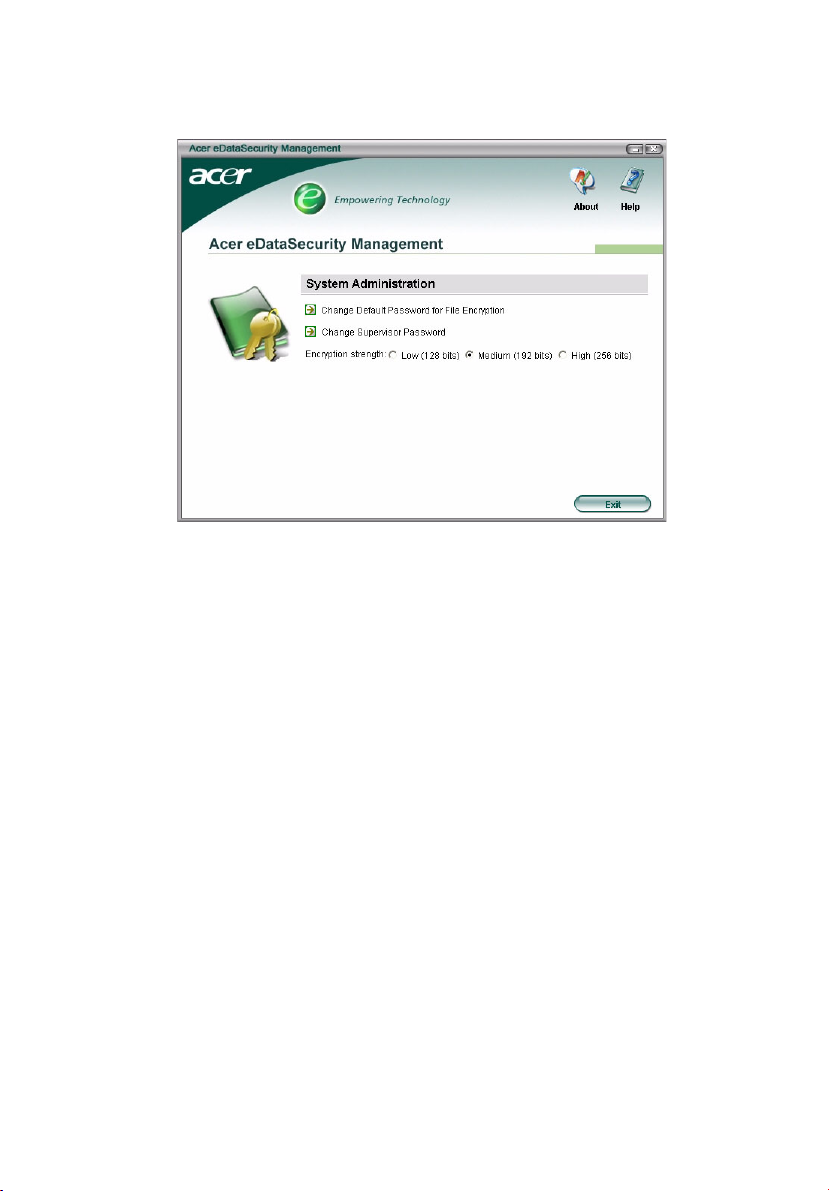
Die Hauptseite des Acer eDataSecurity Managements wird daraufhin geöffnet.
Kennwort
Die Kennwörter, die Sie einstellen, sind Schlüssel zur Verschlüsselung und
Entschlüsselung der Dateien. Bewahren Sie Ihre Kennwörter unbedingt an
einem sicheren Ort auf, und verwenden Sie Kennwörter, die nicht leicht erraten
werden können.
2
Einstellen der Kennwörter
Sie müssen zuerst Ihr Standardverschlüsselungskennwort und Ihr SupervisorKennwort einrichten, um Acer eDataSecurity Management zu verwenden. Sie
werden aufgefordert, diese Kennwörter einzurichten, wenn Sie Acer
eDataSecurity Management installieren oder zum ersten Mal verwenden.
Falls diese Kennwörter vergessen werden, ist es nicht mehr möglich Ihre Daten
zu entschlüsseln bzw. wieder herzustellen. Es ist also sehr wichtig, dass Sie Ihre
Kennwörter an einem sicheren Ort aufbewahren.
Page 3
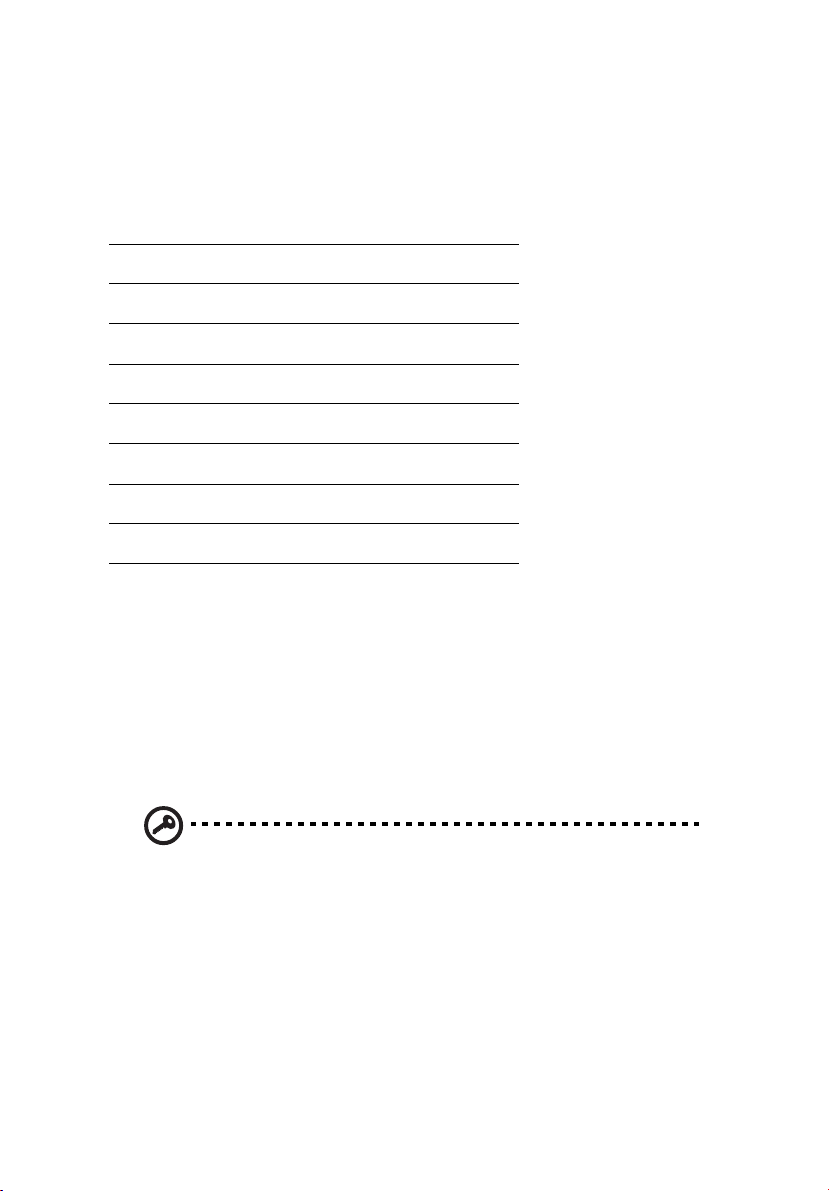
3
Kennwortregeln
Die Kennwörter, die Sie einstellen, müssen 4 bis 12 Zeichen lang sein. Sie
können aus Buchstaben, Zahlen und den folgenden Sonderzeichen bestehen:
= Gleichzeichen
- Minuszeichen
[ Linke Klammer
] Rechte Klammer
.Punkt
,Komma
; Strichpunkt
/ Schrägstrich links
\ Schrägstrich rechts
Supervisor-Kennwort
Ihr Supervisor-Kennwort kann verwendet werden, um eine von Ihnen
verschlüsselte Datei zu entschlüsseln. Im Fall, dass Sie das Kennwort vergessen
haben, das Sie zum Verschlüsseln der Datei verwendet haben, ist dies der letzte
Ausweg. Sie sollten niemanden Ihr Supervisor-Kennwort wissen lassen.
Das Supervisor-Kennwort funktioniert nur auf dem Computer, den Sie zum
Verschlüsseln der Datei verwendet haben.
Wichtig: Das Supervisor-Kennwort kann auch verwendet werden,
um sich über das Standardkennwort hinwegzusetzen und
Einstellungen im Acer eDataSecurity Management zu ändern.
Sie können zu jeder Zeit von dem System-Setupfenster Ihr Supervisor-Kennwort
ändern. Dies ist dennoch ein zeitraubender Vorgang, der mit etwas Risiko
verbunden ist.
Page 4
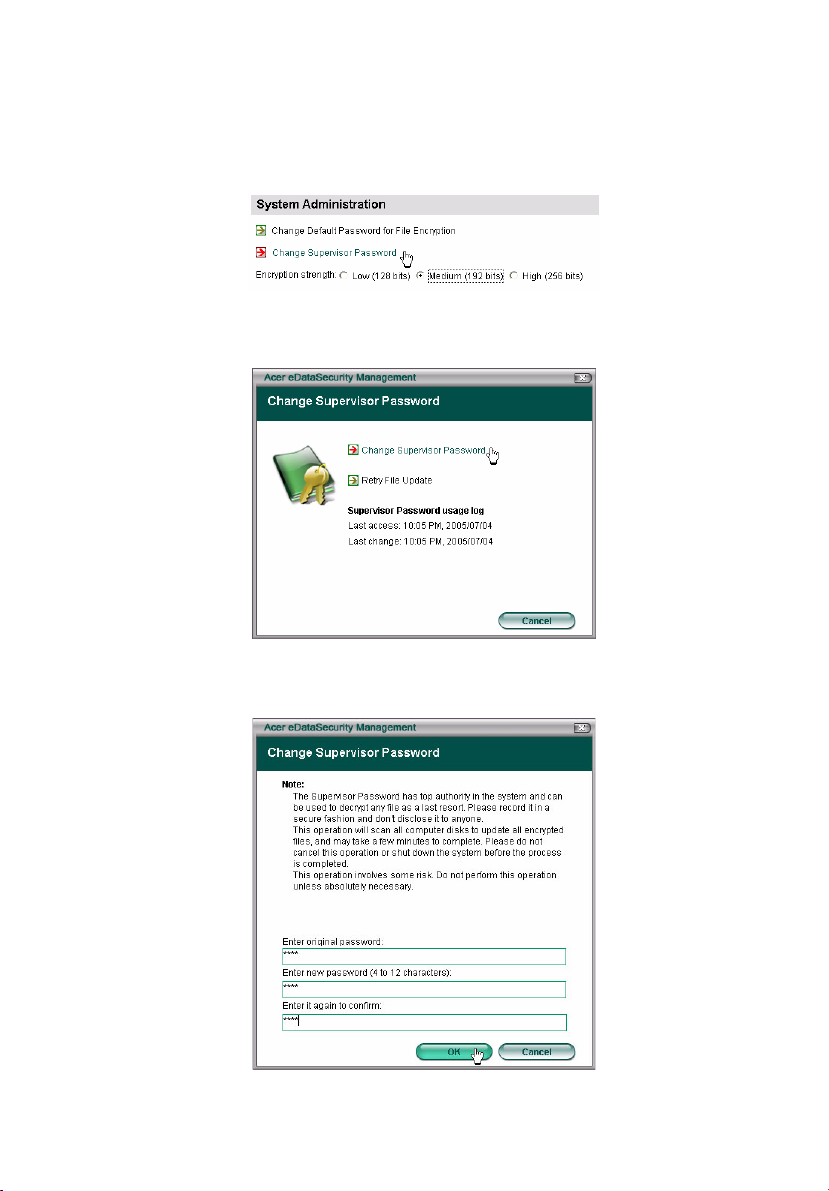
Ändern des Supervisor-Kennworts
Schritt 1: Wählen Sie Supervisor-Kennwort ändern (Change Supervisor
Password) auf dem Systemeinstellungsfenster aus.
Schritt 2: Klicken Sie auf Supervisor-Kennwort ändern (Change Supervisor
Password).
4
Schritt 3: Sie müssen zuerst das jetzige Supervisor-Kennwort eingeben. Geben
Sie anschließend das neue Kennwort zweimal ein.
Page 5

5
Schritt 4: Sobald Sie diesen Vorgang erledigt haben, sucht das Acer
eDataSecurity Management in Ihrem System nach verschlüsselten Dateien und
setzt die Änderung in Kraft.
Sie sollten weder diesen Vorgang unterbrechen noch Windows
herunterfahren, bevor dieser Vorgang abgeschlossen ist. Falls der Vorgang
unterbrochen wird, wird er, sobald der Computer wieder gestartet wird,
fortgesetzt.
Falls das Programm nicht in der Lage ist alle verschlüsselten Dateien zu
verarbeiten, werden Sie informiert, welche Dateien nicht verarbeitet werden
konnten und was der Grund hierfür ist. In diesem Fall müssen Sie alle
Programme, die möglicherweise diese verschlüsselten Dateien verwenden,
schließen und dann Ihr System neu starten. Klicken Sie anschließend auf
Dateiaktualisierung neu versuchen (Retry File Update), um den Vorgang fertig
zu stellen
.
®
Schritt 5: Dateiaktualisierung fertig gestellt
Page 6
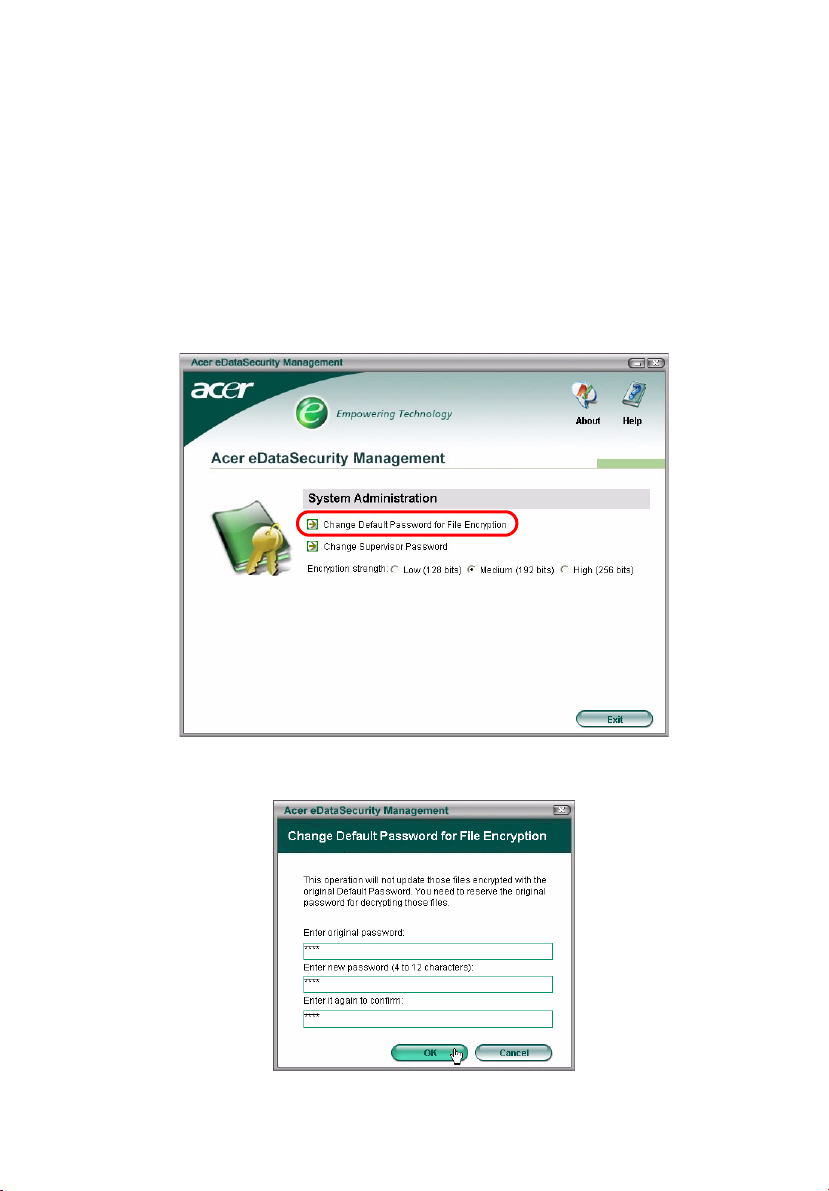
Standardverschlüsselungskennwort
Ihr Standardverschlüsselungskennwort wird für alle
Verschlüsselungsanforderungen verwendet, solange Sie kein besonderes
Kennwort angeben. Um die Dateien, die nach dem Ändern dieses Kennworts
verschlüsselt wurden, zu öffnen, brauchen Sie das neue Kennwort. Um die
Dateien, die vor dem Ändern dieses Kennworts verschlüsselt wurden, zu öffnen,
brauchen Sie das ursprüngliche Kennwort.
Ändern des Standardkennworts
Schritt 1: Klicken Sie auf Standardkennwort für Dateiverschlüsselung ändern
(Change Default Password for File Encryption).
6
Schritt 2: Geben Sie das jetzige Kennwort und dann zweimal das neue
Kennwort ein.
Page 7

7
Verschlüsselungsstufe
Acer eDataSecurity Management bietet drei Verschlüsselungsstufen an:
• Niedrig (128 Bits)
• Mittel (192 Bits)
• Hoch (256 Bits)
Hinweis: Die Standardeinstellung ist die Mittelstufe.
Alle drei Stufen bieten ein hohes Sicherheitsmaß an. Aber es gibt einen
Zielkonflikt hinsichtlich der Zeit, die das Verschlüsseln und Entschlüsseln der
Dateien benötigt: je höher die Verschlüsselungsstufe, desto länger die
Verarbeitungszeit.
Page 8

Verschlüsseln von Dateien und Ordnern
Acer eDataSecurity Management bietet Ihnen zusätzliche Sicherheit für Ihre
persönlichen Dateien und Ordner oder per Instant-Messaging oder E-Mail
übertragene Dateien. Das Dateiverschlüsselungs-Dienstprogramm wird in der
Rechtsklicken-Funktion von Microsoft
jeder Zeit mühelos eine Datei verschlüsseln oder entschlüsseln können.
®
Windows® integriert, so dass Sie zu
8
Wenn Sie eine zu verschlüsselnde Datei auswählen, werden Sie gefragt, ob Sie
Ihr Standardverschlüsselungskennwort verwenden oder ein anderes Kennwort
für diese Verschlüsselung angeben möchten.
Page 9
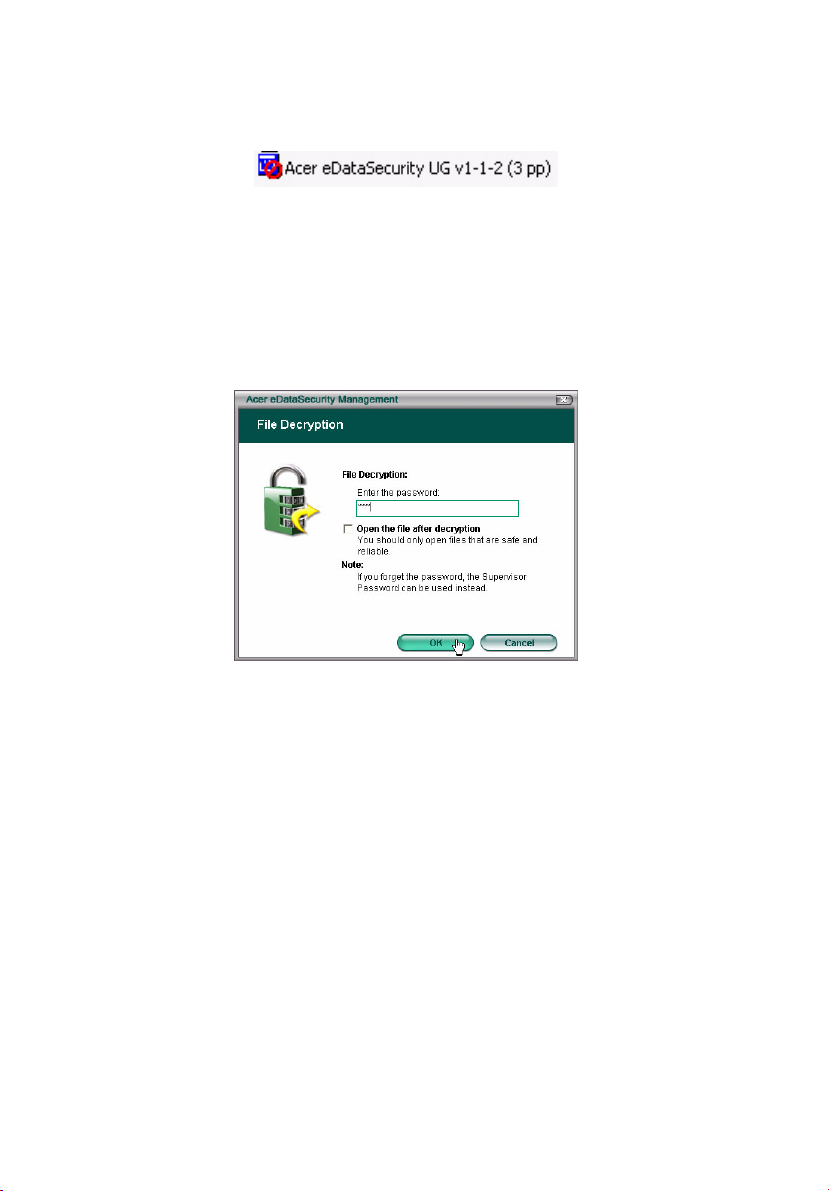
9
Eine verschlüsselte Datei wird mit einem anderen Symbol und einer anderen
Dateinamenerweiterung angezeigt.
Entschlüsseln von Dateien und Ordnern
Klicken Sie mit der rechten Maustaste auf eine verschlüsselte Datei und wählen
dann die Entschlüsselungsfunktion. Sie werden aufgefordert das richtige
Kennwort einzugeben und zu entscheiden, ob die Datei gleich nach der
Entschlüsselung geöffnet wird. Sobald das Kennwort eingegeben wird,
entschlüsselt Acer eDataSecurity die Datei und die Datei wird gegebenenfalls
geöffnet.
Senden von verschlüsselten Dateien an andere Leute
Sie können nach Wunsch jede Datei, die Sie per MSN Messenger oder
Microsoft
In der Standardeinstellung verschlüsselt das Acer eDataSecurity Management
die Dateien, die per MSN Messenger gesendet werden. Um diese Funktion zu
deaktivieren, öffnen Sie bitte MSN Messenger, klicken auf Extras und entfernen
das Kontrollzeichen für die Option Dateitransferverschlüsselung aktivieren
(Enable File Transfer Encryption).
Sie können auch die Dateien, die Sie per E-Mail senden, verschlüsseln. Acer
eDataSecurity Management wird in der Symbolleiste des Microsoft
integriert, so dass Sie Ihren E-Mail-Anhang mühelos verschlüsseln können.
Die verschlüsselte Datei wird als selbstextrahierende Datei mit der
Dateinamenerweiterung "exc" gesendet, so dass der Empfänger nicht
unbedingt das Acer eDataSecurity Management auf seinem Computer
installieren muss. Der Empfänger muss nur die Datei auf seiner Festplatte
speichern und die Dateinamenerweiterung in "exe" ändern, um die Datei zu
entschlüsseln.
®
Outlook verschicken möchten, verschlüsseln.
®
Outlook
